Kattava opas Android-laitteen salaamiseen
Android Vinkkejä Ja Vihjeitä / / August 05, 2021
Laitteesi turvallisuuden takaamiseksi olet ehkä käyttänyt PIN-koodia tai salasanaa. Myönnetyt nämä ovat hienoja turvatoimia, mutta ne eivät ole vahvimpia. Ja avoimen lähdekoodin käyttöjärjestelmässä vaarat kasvavat jatkuvasti. Vaikutukset siihen, mitä voi tapahtua, jos tietosi menevät vääriin käsiin, ovat melko pelottavia. Vaikka et tallentaisikaan laitteillesi erittäin arkaluonteisia tai tärkeitä tietoja, vain pääsy Gmailiin, Yhteystietoihin tai Viesteihin aiheuttaa ongelmia. Siksi yksi vahvimmista toimenpiteistä tässä suhteessa on Android-laitteen salaaminen.
Google toi tämän toiminnon takaisin Android 2.3 -piparkakkuihin. Ja alkaen Android 5.0: sta ja uudemmista, lähes kaikki Android-laitteet on salattu heti laatikosta. Sen sijaan, että yleistämme tätä käsitystä siitä, että se saattaa jo olla käytössä, luetellaan ensin vaiheet tarkistaaksesi, onko laitteesi salattu vai ei. Jos näin ei ole, seuraava osa auttaa sinua salaamaan Android-laitteesi heti. Mutta ensin tarkistetaan, mikä on salaus. Aloitetaanpa.
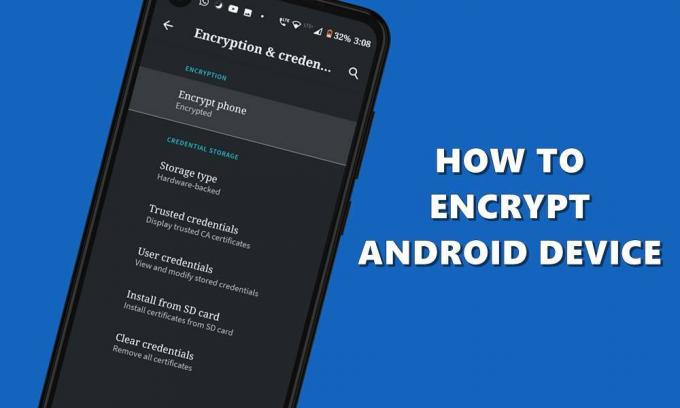
Sisällysluettelo
- 1 Mikä on salaus
- 2 Muista nämä seikat ennen Android-laitteen salaamista
- 3 Tarkista, onko Android-laitteesi salattu vai ei
- 4 Android-laitteen salaaminen
- 5 Päätelmät
Mikä on salaus
Salaus, joko Androidissa tai muulla tavalla, viittaa prosessiin, jolla tavalliset tiedot muunnetaan lukukelvottomaan muotoon. Tämä tekee tiedoista tavallisten käyttäjien tunnistamattomia. Vaikka joku saisi haltuunsa nämä tiedot, hän näkee vain salatut kirjaimet, numerot ja symbolit. Kunnes tiedot puretaan oikean lähestymistavan avulla, nämä tiedot pysyvät lukemattomassa ja ymmärrämättömässä muodossa.
Tämän salauksen parantamiseksi on erittäin suositeltavaa käyttää PIN-koodia tai salasanaa. Ennen kuin kukaan ei tiedä tätä PIN-koodia, hän ei voi edes aloittaa salauksen purkamista. Vaikka Android 5.1 Lollipopin käyttö PIN-koodilla tai salasanalla ei ole enää pakollista, suosittelemme joka tapauksessa, että otat saman käyttöön. Nyt, ennen kuin annamme sinulle vaiheet Android-puhelimesi salaamiseksi, tässä on muutama mielessä pidettävä asia.
Muista nämä seikat ennen Android-laitteen salaamista
- Liikkeellä - salausprosessi suoritetaan heti. Aikaisemmin tämä hidasti laitetta, koska niillä oli vain 1 Gt tai 2 Gt RAM-muistia. Mutta nyt emme usko salauksen suorittamisen hidastavan Android-laitetta.
- Lisäksi salausprosessi vie jonkin aikaa. Mitä enemmän tietoja, sitä enemmän aikaa se vie. Varmista siis, että lataat laitteen akun riittävästi.
- Salauksen purku - Et voi vain purkaa laitteen salausta. Se vaatii tehdasasetusten palauttamisen, mikä tarkoittaa, että kaikki tietosi pyyhitään laitteeltasi.
- Juurtuneet laitteet saattavat aiheuttaa prosessia: Jos olet juurtanut laitteesi, se voi aiheuttaa kaksi tai kaksi ongelmaa. Siksi suosittelemme, että purat laitteen juuret ennen kuin jatkat eteenpäin.
Nämä ovat kaikki, jotka sinun tulisi pitää mielessä. Kuten jo mainittiin, suurin osa Android-laitteista on jo salattu. Näin voit tarkistaa saman:
Tarkista, onko Android-laitteesi salattu vai ei
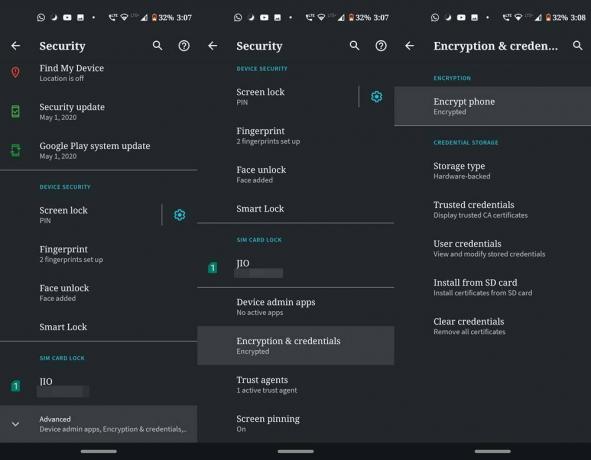
- Siirry Android-laitteen Asetukset-kohtaan.
- Vieritä Suojaus-osioon, vieritä alareunaan ja napauta Lisäasetukset.
- Siirry Salaus ja kirjautumistiedot -osioon ja katso laitteen tila Salaa puhelin -kohdasta.
- Jos siinä lukee salattu, sitten bingo, sinun ei tarvitse tehdä mitään. Jos toisaalta näin ei ole, mahdollisuudet ovat harvinaisia, niin voit salata laitteen.
Android-laitteen salaaminen
Jos laitteessasi on Android 4.4 tai jokin vanhempi versio, on todennäköistä, että sitä ei mahdollisesti salata. Jotkut muut laitteet, joilla on korkeampi Android-versio, saattavat myös kärsiä tästä kohtalosta. Jos näin on, on aika salata laite heti. Noudata seuraavia ohjeita:
- Siirry Android-laitteen Asetukset-kohtaan.
- Siirry Suojaus-kohtaan ja napauta Salaa puhelin -vaihtoehtoa.
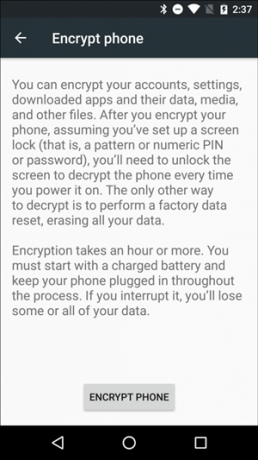
- Laite näyttää nyt lisätietoja tästä salauksesta. Kun olet käynyt sen läpi, paina Salaa puhelin -painiketta alareunassa.
- Viimeinen varoitusviesti tulee nyt esiin, napauta Salaa puhelin -painiketta ja odota prosessin päättymistä.
Päätelmät
Koko prosessi voi viedä jonkin aikaa laitteen ominaisuuksista ja salattavien tietojen koosta riippuen. Laite saattaa käynnistyä myös useita kertoja prosessin aikana. Tämä on täysin normaalia. Kun prosessi on valmis, laitteesi käynnistyy uudelleen viimeisen kerran. Muista, että kun salattu laite käynnistyy uudelleen, se ei ota sormenjälkeäsi ensimmäisessä käynnistyksessä. Tämä tehdään turvallisuuden näkökulmasta. Lukituksen avaamiseksi laitteen uudelleenkäynnistyksen jälkeen sinun on käytettävä vaihtoehtoista lukituksen avaustapaa, kuten PIN-koodi tai salasana. Ensimmäisen lukituksen avaamisen jälkeen voit jatkaa sormenjäljen lukituksen avaamista. Tämä tapahtuu joka kerta, kun salattu laite käynnistyy uudelleen, riippumatta Android-versiosta.
Joten tämä kaikki oli tästä oppaasta, kuinka salata Android-laite. Eikö sinulla ole epäilyksiä prosessin jostakin osasta? Kerro meille kommenttiosassa. Ja jos olet vaikuttunut tästä laiteturvallisuusvinkistä, meillä on paljon enemmän sellaisia vinkkejä ja temppuja rivissä eri alustoille. Tarkista meidän iPhone-vinkkejä, PC-vinkkejäja Android-vinkit ja temppu samoin.



![Stock ROMin asentaminen Neffos C7A: lle [Firmware Flash File / Unbrick]](/f/1d1e3cdb5267eedd88ccb232a1da4ca4.jpg?width=288&height=384)